„Portrait Suite“ dažnio atskyrimo „Photoshop“ veiksmas
$47.00
Gaukite nuostabų dažnių atskyrimo greitį naudodami „Portrait Suite“, kuriame yra 5 labai pažangūs „Photoshop“ veiksmai, skirti profesionaliems portretų retušavimo rezultatams gauti. Naudodamiesi paprastais, dažnio atskyrimo „photoshop“ veiksmais, sklandžiau pašalinkite odą, pašalinkite dėmeles, pašalinkite švelnius plaukus ir pašalinkite ražieną / žąsies pūslę. Puikiai tinka fotografuoti portretą, grožį ir madą. Kartu su „Portrait Suite“ jūs taip pat gausite specialią premijų pamoką apie „Dodge & Burn“ ir „Accenting“ technikos naudojimą!
Suderinama su: „Photoshop Creative Cloud“, „Photoshop CS2-CS6“
Aprašymas
Prašome perskaityti prieš perkant: „MCP Portrait Suite“ dažnių atskyrimas „Photoshop Action“ veiks su naujausiomis „Photoshop“ ir „Photoshop CS2-CS6“ versijomis. Ankstesnės „Photoshop“ arba „Photoshop Elements“ versijos neveiks, todėl prieš įsigydami įsitikinkite, kad turite reikiamą programinę įrangą. Jums reikės prieigos prie versijos anglų kalba, kad būtų visiškai suderinama.
Mes stengiamės užtikrinti, kad mūsų produktai veiktų būsimose „Photoshop“ versijose, tačiau dėl galimų pakeitimų, kuriuos „Adobe“ gali įdiegti ateityje, mes negalime garantuoti suderinamumo ateityje.
„Portrait Suite“ dažnių atskyrimo „Photoshop“ veiksmų naudojimas:
Dažnių atskyrimas, žinomas kaip vienintelis geriausias portretų retušavimo būdas „Photoshop“, leidžia atskirti tekstūrą nuo vaizdo tono ir spalvos, kad oda būtų nepriekaištinga. Kiekvienas iš penkių portreto rinkinio veiksmų naudoja skirtingą dažnių atskyrimo metodą / techniką ir palengvina procesą net pradedantiesiems „Photoshop“!
„Portrait Suite“ dažnio atskyrimo veiksmo apžvalga
Odos fiksatorius
Pašalina dėmes, žymes, nuklydusius plaukus ir pan., Nekeičiant odos tonuso.
Odos maišymas
Dažnio atskyrimo veiksmas naudojamas odos tonams išlyginti išlaikant odos tekstūrą.
„Skin Suite“
Unikali dažnio atskyrimo versija, leidžianti retušuoti kelis portreto lygius. Jame derinamas odos maišymas ir odos taisymas, tačiau naudojama kita technika. Rezultatas yra puikus portreto redagavimas.
Persikų pūkelių pašalinimas
Pašalina švelnius plaukus (persikų pūkelius) nuo veido ir rankų, suteikiant jums sklandesnius rezultatus.
Veislių pašalinimas
Dažnio atskyrimo veiksmas, naudojamas pašalinant / sumažinant skutimosi ražieną ir žąsies pūslę. Geriausia naudoti ant kojų.
Pridėti daugiau veiksmų
Taikykite kelis veiksmus savo nuotraukai. Prieš taikant šį veiksmą, rekomenduojama IŠSAUGOTI vaizdą, jei reikia grįžti ir ką nors pakeisti.
Žiūrėkite „RedAction“, kaip lengva naudotis „Portrait Suite Photoshop“ veiksmais:
Kaip tai veikia? Tai taip lengva!
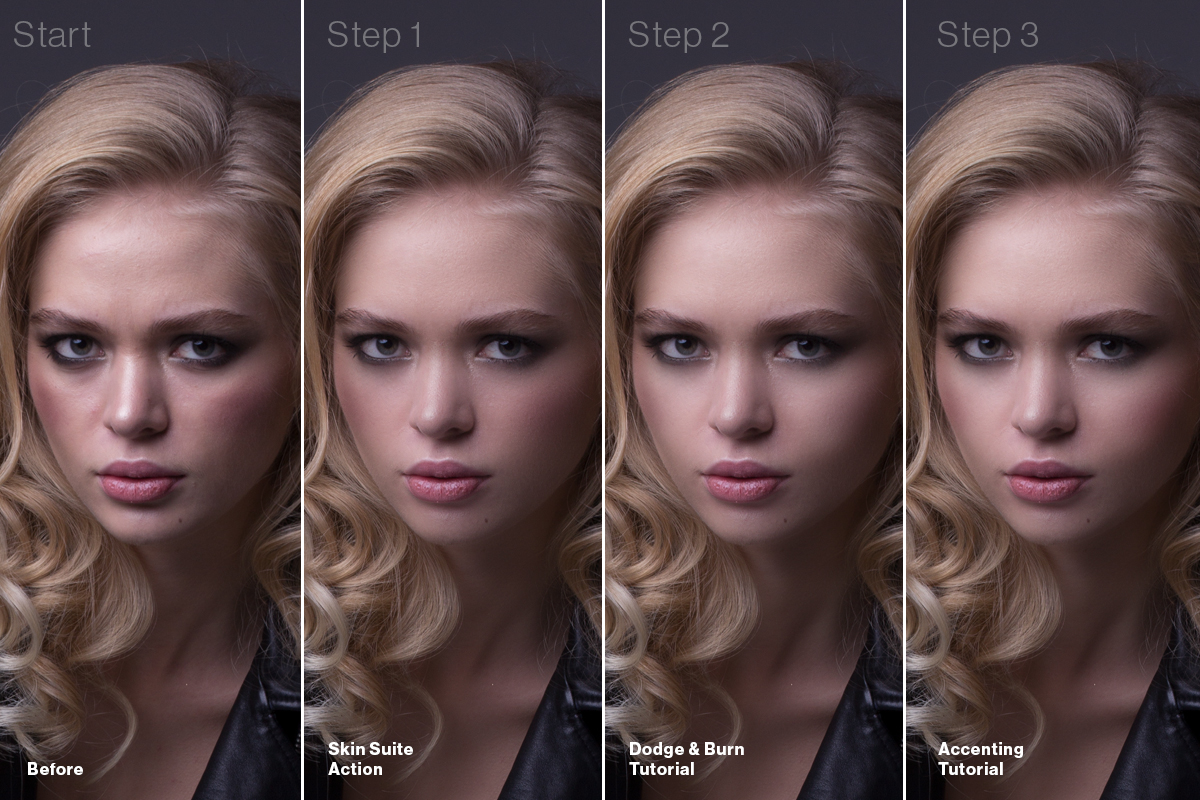
Instrukcijos yra įtrauktos tiesiai į veiksmo vidų. Kai atliksite vieną iš „Portrait Suite“ veiksmų, pamatysite spalvų perdangą su instrukcijomis, kaip naudoti veiksmus, ir patarimais, kaip pasiekti skirtingus rezultatus. Tai patogiai išdėstyta tiesiai jūsų sluoksnių paletėje ir vadinama „INSTRUKCIJOS - SLėpk mane“.
Kaip matote paveikslėlyje esančiais apskritimais, tai yra keletas pagrindinių sričių, kurias pataisysime.

Taikykime „Skin Suite“ veiksmus ir pradėkime.
Nustatykite lygias sritis
Pasirinkite LOW sluoksnį ir naudokite lasso įrankį, kad pasirinktumėte didesnes sritis vienu metu, kad sukurtumėte didelius, tolygius ir labai gerai susiliejančius odos skyrius. Tiesiog vykdykite instrukcijas, kaip tinkamai nustatyti lazso įrankį, ir būsite pasirengę eiti.
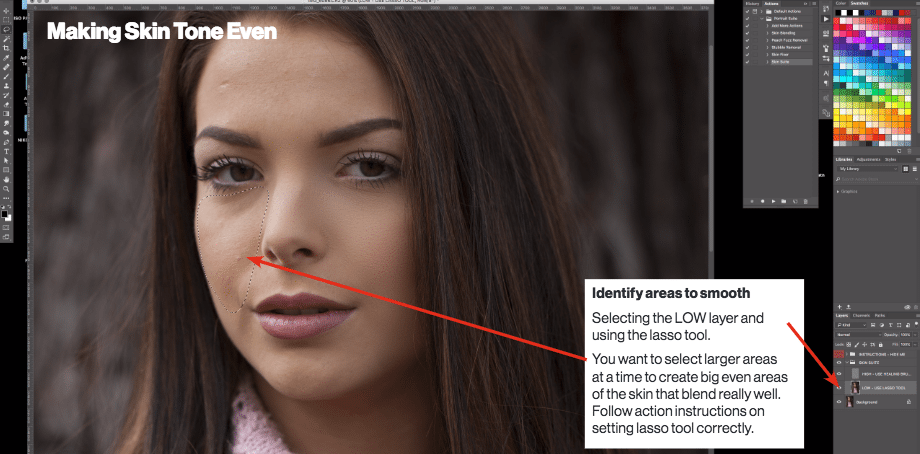
Vakaro odos atspalvis
Norėdami išlyginti odos spalvą, o ne tekstūrą / AUKŠTĄ sluoksnį, naudokite „Gaussian Blur“. Sureguliuokite neryškumą, kol oda bus lygi ir lygi. Paprastai apie 30.3 piks. Veikia gerai, tačiau eksperimentuokite, kad gautumėte geriausius rezultatus.
Pakartokite šį procesą visame veide, vengdami akių, lūpų, šnervių ir ausų. Įsitikinkite, kad darote ir kitą paveikslėlyje parodytą odą, kad viskas vaizde būtų vienoda.
*** Patarimas *** Pabandykite skirtingoms sritims skirtingai pritaikyti suliejimo kiekį. Kai kuriose srityse galbūt norėsite išlaikyti natūralesnę odos išvaizdą (pavyzdžiui, švelnaus dėmesio sritys).
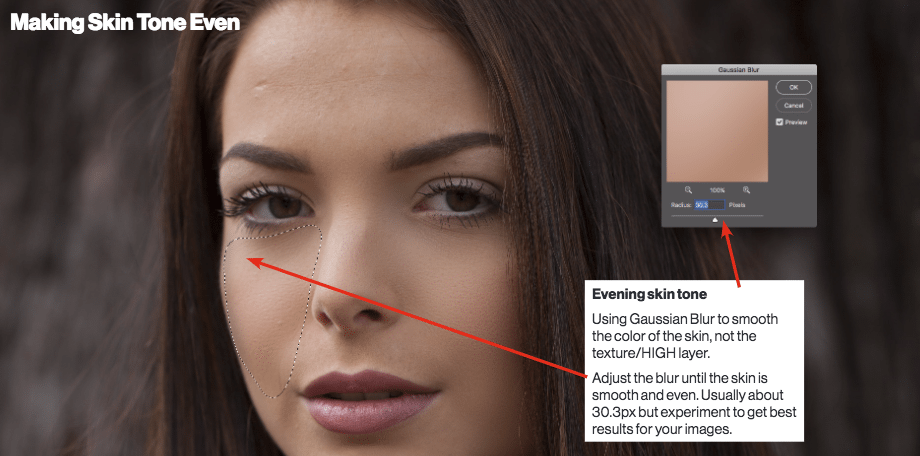
Dėmių šalinimas
Pasirinkite „High“ sluoksnį ir naudokite gydomąjį teptuko įrankį. ALT / OPT spustelėkite šalia norimo pašalinti ženklo, tada spustelėkite jį, kad jį pašalintumėte. Dažnai iš naujo imkite mėginius, kad užtikrintumėte geriausius rezultatus.
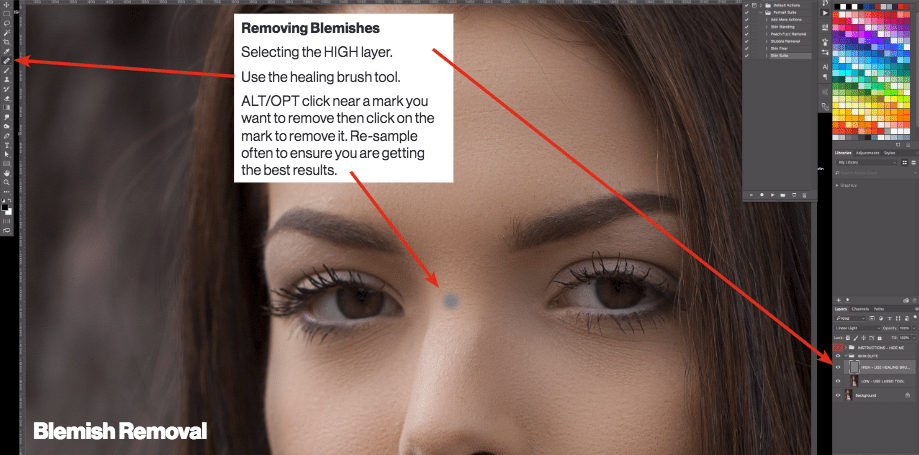
Pakartokite dėmių pašalinimą tiek, kiek reikia norint pasiekti norimų rezultatų.
*** PATARIMAS. Sureguliuokite skubėjimo kietumą iki didesnio skaičiaus (apie 90), kad nuvalytumėte antakius, akis ir lūpas.
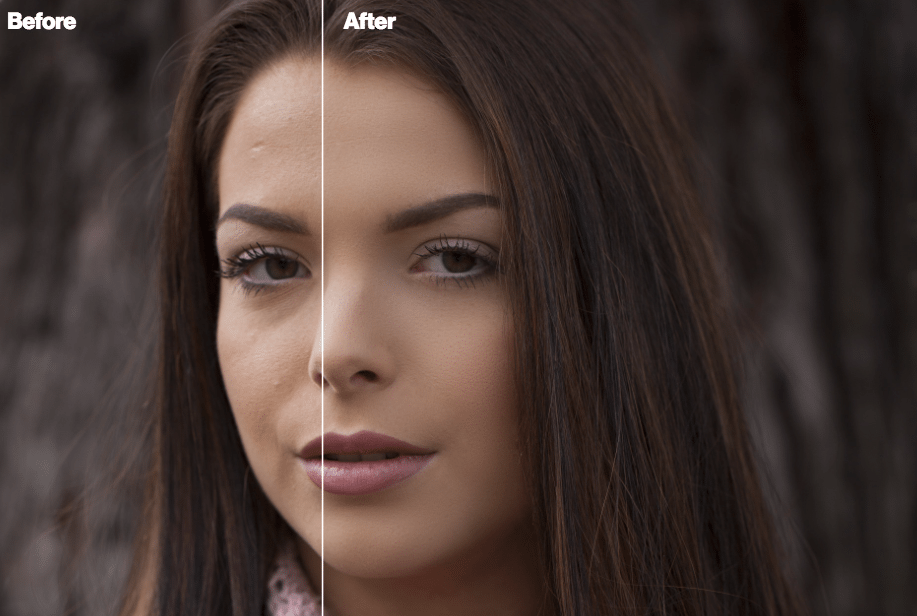
Tai tikrai taip paprasta! Visi „Portrait Suite“ veiksmų rinkinio veiksmai yra panašūs, tačiau suteikia unikalių rezultatų.
BONUSAS: ĮSKAIČIUOTA DODGE & BURN TECHNIKA ir AKCENTINGOS TECHNIKOS PAMOKA !!!


Šiandien įsigykite „Portrait Suite“ dažnių atskyrimo „Photoshop Actions“ ir sukurkite savo nuotraukose gražią, lygią odą!


Papildoma informacija:
| Kas jus domina? | Bestseleriai, Nuotraukų taisymo priemonės, Retušavimo rinkiniai, Darbo eigos rinkiniai, Naujausi rinkiniai |
|---|---|
| Jūsų programinės įrangos versija | |
| Tema |
2 Atsiliepimai už „Portrait Suite“ dažnio atskyrimo „Photoshop“ veiksmas
Jūs turite būti prisijungęs rašyti atsiliepimą.
Susiję produktai
-
-
-
-
Esminiai „Photoshop“ veiksmai
Naujagimio būtinybės ™ Naujagimio redagavimas „Photoshop“ veiksmų rinkinyje
$29.00 -
-
-
-





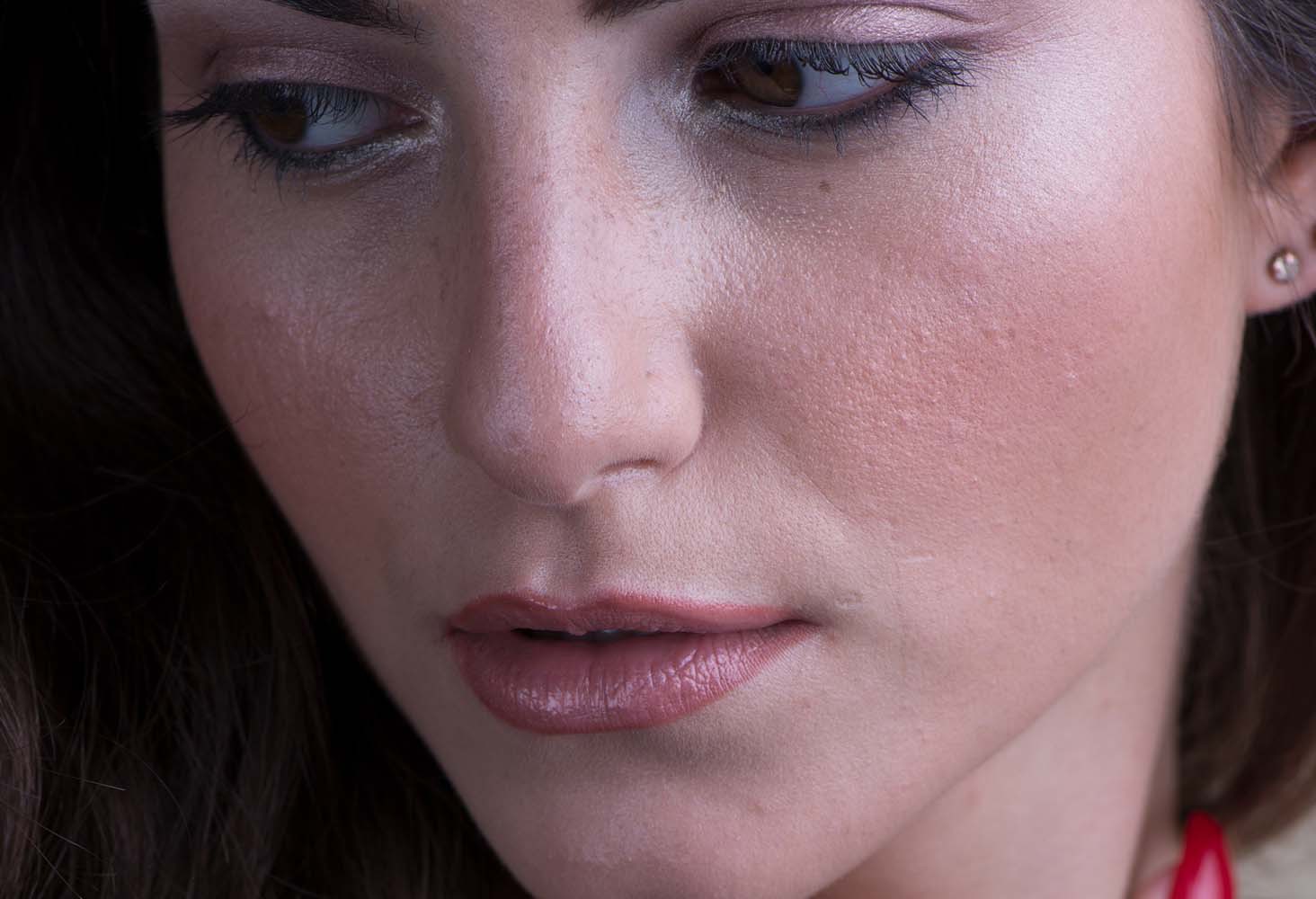















Jamesas Dž.
Aš fotografuoju daug žmonių ir komercinių klientų portretų. Neįtikėtina mano klientų reakcija. Tai buvo toks laiko taupymas mano kasdienėje darbe.
Jamesas Dž.
Aš fotografuoju daug žmonių ir komercinių klientų portretų. Neįtikėtina mano klientų reakcija. Tai buvo toks laiko taupymas mano kasdienėje darbe.